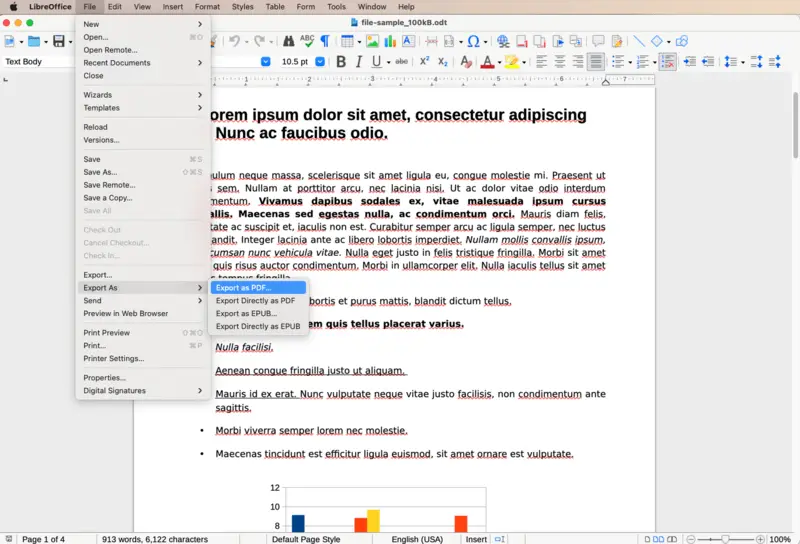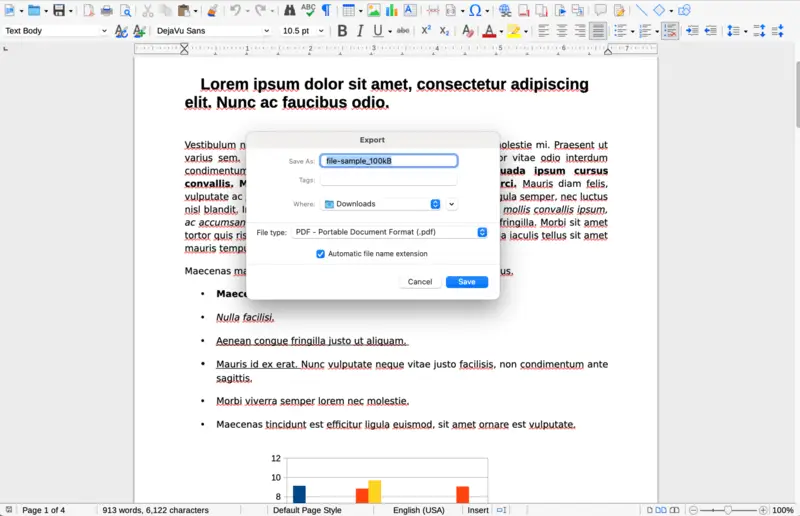ODT'yi PDF'ye Dönüştürme: 3 Kolay Yol
Günümüzün dijital ortamında, belgeleri bir formattan diğerine dönüştürme ihtiyacı her yerde karşımıza çıkmaktadır. Bu tür yaygın dönüşümlerden biri ODT'den PDF'ye çevirme işlemidir.
İster paylaşım, ister baskı veya arşivleme amacıyla olsun, bu formatlar arasında geçiş yapmak çok önemlidir.
Bu makalede, ODT dosyalarını sorunsuz bir şekilde PDF'ye dönüştürmek için iki farklı yöntemi inceleyeceğiz. Bu dönüştürme işleminin adımlarında gezinerek kullanıcıların metinsel belgelerini evrensel olarak uyumlu bir PDF formatına verimli bir şekilde dönüştürmelerini sağlayacağız.
ODT dosyası nedir?
ODT (OpenDocument Text) kelime işlem belgeleri için kullanılan bir dosya biçimidir. Yapılandırılmış Bilgi Standartlarını Geliştirme Organizasyonu (OASIS) tarafından sürdürülen OpenDocument Format (ODF) standardının bir parçasıdır.
ODT dosyaları genellikle LibreOffice Writer, Apache OpenOffice Writer ve ODF standardını destekleyen diğerleri gibi düzenleme yazılımları aracılığıyla işlenir. ODT belgeleri metin, resim, tablo ve daha fazlası dahil olmak üzere çeşitli öğeler içerir.
ODT, yapılandırılmış veri gösterimi sayesinde sağlam koruma ve erişilebilirlik önlemleri sağlayan bir XML tabanlı formattır. Bu temel yapı, ODT belgelerinin bütünlüklerini korumalarını ve zaman içinde erişilebilir kalmalarını sağlayarak uzun süreli depolama ve geri almayı kolaylaştırır.
PDF Candy Desktop
PDF Candy Desktop, popüler çevrimiçi hizmet PDF Candy 'nin masaüstü sürümüdür ve internet bağlantısı gerektirmeden bir dizi güçlü belge yönetimi özelliği sunar.
Kullanıcıların masaüstünden doğrudan PDF dosyalarını dönüştürme, düzenleme, birleştirme, bölme ve daha fazlası gibi çeşitli işlemleri gerçekleştirmelerine yardımcı olmak için tasarlanmıştır.
PDF Candy Desktop ile ODT'yi PDF'ye nasıl çeviririm
- PDF dönüştürücüyü indirin ve uygulamayı bilgisayarınızda başlatın.
- Ana arayüzden “ODT'den PDF'ye” seçeneğini bulun.
- Araç simgesine tıklayın ve bilgisayarınızdan dönüştürmek istediğiniz dosyayı seçin.
- Ardından ayarları yapın. Sonra “Dönüştür” düğmesine basın.
- İşlem tamamlandığında, sonuç dosyası önceden tanımlanmış klasöre kaydedilecektir.
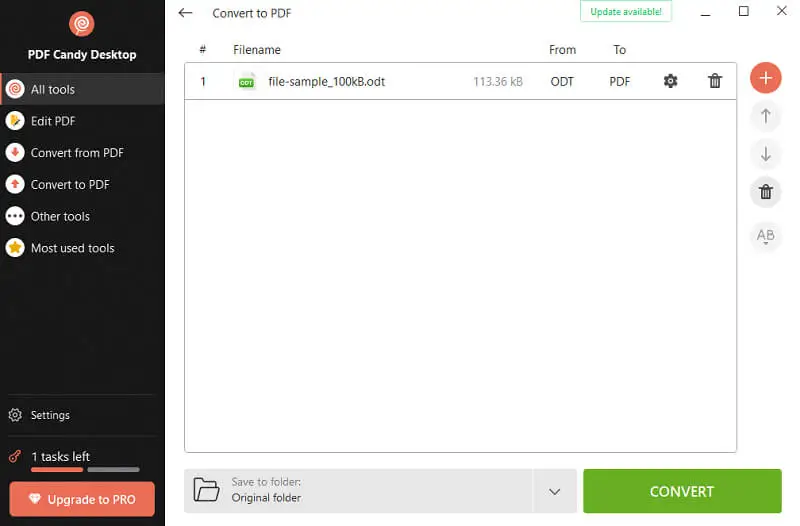
Artıları:
- Filigran Yok. Masaüstü sürümü, çıktı dosyalarınıza filigran eklemez ve profesyonel kalitede sonuçlar sunar.
- Toplu İşleme. PDF yazılımı, birden fazla dosyayı aynı anda işlemenize olanak tanır ve çok sayıda belgeyi işlerken zaman kazanmanızı sağlar.
- Yüksek Kaliteli Dönüştürme. Uygulama, PDF'den Word, JPG veya diğer formatlara dönüştürürken orijinal dosyalarınızın kalitesini ve biçimini korur.
- Gizlilik ve Güvenlik. Windows tabanlı bir uygulama olduğu için ODT dosyalarınızı bir bulut sunucusuna yüklemeniz gerekmez. Bu, hassas dosyalarınız için daha fazla gizlilik ve güvenlik sağlar.
LibreOffice
LibreOffice kelime işlem, elektronik tablolar, sunumlar, çizim, veritabanları ve formül düzenleme dahil olmak üzere bir dizi üretkenlik aracı sunan ücretsiz ve açık kaynaklı bir yazılımdır. Uygulama, yerel ODF ve Microsoft Office formatları da dahil olmak üzere çeşitli dosyaları desteklerken, kullanıcıların belgeleri PDF formatına aktarmasına da olanak tanır.
Program ile bir ODT dosyasını PDF'ye dönüştürmek için aşağıdaki adımları izleyin:
- Programı indirin ve yükleme işlemini tamamlayın. Uygulamayı başlatın.
- "Dosya Aç" seçeneğine tıklayın, ardından dönüştürme için ODT belgesine göz atın.
- "Dosya" menüsüne gidin. "Farklı Aktar" seçeneğini seçin. Açılır menüden "PDF Olarak Dışa Aktar..." seçeneğini seçin.
- Yeni iletişim kutusunda sayfa aralığı, görüntü sıkıştırma ve güvenlik ayarları gibi çeşitli seçenekleri yapılandırabilirsiniz. Bunları gerektiği gibi ayarlayın. Devam etmek için "Dışa Aktar" düğmesine basın.
- Dosya adını girin ve belgeyi saklamak için klasörü seçin. "Kaydet" düğmesine basın.
- Dönüştürülen PDF dosyasını bulmak için daha önce belirttiğiniz hedef klasöre gidin.
Artıları:
- Maliyetsiz. Bu ODT'den PDF'e dönüştürücünün kullanımı ücretsizdir, bu da onu pahalı uygulamalar almaktan kaçınmak isteyen bireyler, işletmeler ve kuruluşlar için uygun maliyetli bir çözüm haline getirir.
- Açık Kaynaklı. Açık kaynaklı bir yazılım olan uygulama, küresel bir katkıda bulunanlar topluluğu tarafından işbirliğine dayalı geliştirmeye, sık güncellemelere ve özelleştirmeye olanak tanır. Bu, yeniliği teşvik eder ve yazılımın güncel kalmasını ve kullanıcıların ihtiyaçlarına göre uyarlanabilmesini sağlar.
- Platformlar Arası Uyumluluk. PDF dönüştürücü, Windows, macOS ve Linux dahil olmak üzere birden fazla işletim sistemi için kullanılabilir. Bu, farklı platformlar arasında uyumluluk sağlar ve farklı ortamlarda çalışan kullanıcılar için esneklik sağlar.
- Zengin Özellikler. Kapsamlı bir üretkenlik araçları paketi vardır. Ayrıca çok çeşitli dosya formatlarını destekleyerek kullanıcıların değişik belge türleriyle sorunsuz bir şekilde çalışmasını sağlar.
- Birlikte Çalışabilirlik. Program hem kendi yerel OpenDocument Formatını (ODF) hem de Microsoft Office formatlarını (örn. DOCX, XLSX, PPTX) destekleyerek diğer ofis paketleriyle birlikte çalışabilirliği kolaylaştırır ve farklı yazılım kullanıcılarıyla belge alışverişi yaparken uyumluluk sağlar.
Eksileri:
- Kullanıcı Arayüzü. İşlevsel olmakla birlikte, bazı kullanıcılar kullanıcı arayüzünün çok çeşitli araçlarla meşgul görünebileceğini düşünebilir.
- Uyumluluk Sorunları. Geliştiriciler çeşitli dosya türleriyle uyumluluk için çaba gösterse de, özellikle karmaşık olanlar olmak üzere tescilli formatlardaki belgeleri açarken veya kaydederken zaman zaman tutarsızlıklar ortaya çıkabilir.
- Kaynak Tüketimi. Yazılım, özellikle büyük veya karmaşık belgelerle çalışırken sistem kaynaklarının (bellek ve CPU gibi) çoğunu tüketebilir.
Genel olarak, LibreOffice, birden fazla platformda uygun maliyetli üretkenlik çözümleri sunan ücretsiz, açık kaynaklı ve çok sayıda özelliğe sahip bir ofis paketi arayan kullanıcılar için popüler bir seçim olmaya devam ediyor.
CloudConvert
CloudConvert, ODT dosyalarını PDF'ye dönüştürme yeteneği de dahil olmak üzere çok çeşitli formatları destekleyen çevrimiçi bir araçtır. Doğrudan tarayıcıda çalışır, yani herhangi bir yazılım yüklemeye gerek yoktur.
CloudConvert web sitesinde bir ODT belgesini çevrimiçi olarak PDF'ye dönüştürme
- CloudConvert web sitesini ziyaret edin.
- Dönüştürmek üzere belgenizi yüklemek için “Dosya Seç” seçeneğine tıklayın. Cihazınızdan bir dosya seçebilir veya doğrudan bulut depolama hizmetlerinden bağlantı verebilirsiniz.
- Ayarlarda, çıktı formatının “PDF” olarak ayarlandığından emin olun.
- “Dönüştür” düğmesini kullanın ve dosyanın işlenmesini bekleyin.
- Dönüştürme tamamlandığında, belgeyi cihazınıza kaydetmek için “İndir” düğmesine basın.
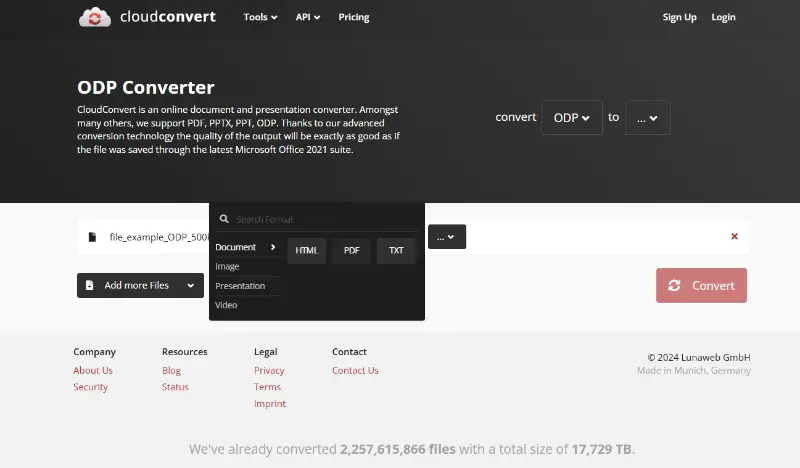
Artıları:
- Kurulum Gerekmez. CloudConvert web tabanlıdır, yani hiçbir şey yüklemenize gerek yoktur ve internet bağlantısı olan herhangi bir cihazdan erişebilirsiniz.
- Geniş Format Desteği. Hizmet 200'den fazla farklı formatı destekler, bu da onu her türlü dönüştürme için çok yönlü bir araç haline getirir.
- Bulut Depolama Entegrasyonu. Dosyaları Google Drive, Dropbox ve OneDrive gibi bulut depolama hizmetlerinden kolayca içe aktarabilirsiniz.
Eksileri:
- Dosya Boyutu Sınırlamaları. Ücretsiz kullanıcılar boyut sınırlarıyla karşılaşabilir ve daha büyük belgeler ücretli bir plan gerektirir.
- Gizlilik Endişeleri. Bilgilerin bir bulut hizmetine yüklenmesi, hassas veya gizli dosyalar için endişelere yol açabilir.
PDF vs ODT
Aşağıdaki tabloda hem PDF hem de ODT formatlarının temel özellikleri vurgulanmaktadır.
| Özellik | ODT | |
|---|---|---|
| Dosya Uzantısı | .odt | |
| Amaç | Dijital belgeleri paylaşmak ve dağıtmak için evrensel format. | Kelime işlem belgeleri için açık standart format. |
| Uyumluluk | Farklı platformlar ve cihazlar arasında yaygın olarak uyumludur. | Genellikle ODF standardını destekleyen yazılımlarla birlikte kullanılır. |
| Düzenlenebilirlik | Özel bir yazılım olmadan genellikle düzenlenemez. | LibreOffice gibi kelime işlem yazılımlarıyla kolayca düzenlenebilir. |
| Biçimlendirme | Belge biçimlendirmesini ve düzenini korur. | Düzeni ve yapıyı korur ve zengin biçimlendirmeyi destekler. |
| Etkileşim | Köprüler, yer imleri ve multimedya öğelerini destekler. | Etkileşim için sınırlı destek, öncelikle metin tabanlı. |
| Güvenlik | Parola koruması gibi güvenlik özellikleri sunar. | Şifreleme ve parola korumasını destekler. |
| Dosya Boyutu | Özellikle resim içeren belgeler için büyük olabilir. | Eşdeğer PDF dosyalarına kıyasla genellikle daha küçüktür. |
| Metadata | Yazar, başlık ve anahtar kelimeler gibi metadataları destekler. | Meta veri eklemeye ve özelleştirmeye izin verir. |
| Erişilebilirlik | Erişilebilirlik uyumluluğu için ek adımlar gerektirebilir. | Alt metin ve başlıklar gibi erişilebilirlik özelliklerini destekler. |
| Koruma | Belge bütünlüğünü arşivlemek ve korumak için uygundur. | Uzun süreli koruma ve uyumluluk için tasarlanmıştır. |
Sıkça sorulan sorular: ODT PDF'ye dönüştürme
- Şifrelenmiş ODT dosyalarını PDF'ye dönüştürebilir miyim?
- Çoğu durumda, belgeyi PDF'ye dönüştürmeden önce şifresini çözmeniz gerekir.
- ODT'den PDF'ye geçiş belgenin düzenini etkiler mi?
- Genel olarak, dönüştürme sırasında düzen bozulmadan kalır, ancak bazı karmaşık biçimlendirmelerde ayarlamalar gerekebilir.
- Dönüştürülen PDF dosyasındaki görüntülerin kalitesi etkilenir mi?
- Görüntü kalitesi genellikle aynı kalır, ancak dönüştürme aracına ve orijinal belgenin karmaşıklığına bağlı olarak değişebilir.
- Gömülü multimedya öğeleri içeren ODT dosyalarını PDF'ye dönüştürebilir miyim?
- Multimedya öğelerinin dönüştürülmesi her zaman desteklenmeyebilir ve kullanılan dönüştürücüye bağlı olarak ayrı ayrı ele alınmaları gerekebilir.
- Dönüştürülen PDF, orijinal ODT dosyasındaki köprüleri korur mu?
- Evet, köprüler genellikle dönüştürme işlemi sırasında dokunulmadan tutulur ve PDF belgesindeki bağlantılı içeriğin bütünlüğü sağlanır.
- Dipnotlar, son notlar ve ek açıklamalar içeren ODT dosyalarını PDF'ye dönüştürebilir miyim?
- Evet, tüm bu biçimlendirme ve açıklama öğeleri genellikle dönüştürme sırasında korunur ve belgenin bilimsel veya editoryal bütünlüğü korunur.
Sonuç
Sonuç olarak, ODT dosyalarını PDF'ye dönüştürmek belge paylaşımı, dağıtımı ve korunması için çok yönlülük ve erişilebilirlik sunar. Sayısız program mevcutken, size en verimli ve kullanımı kolay iki programı gösterdik - Icecream PDF Converter ve LibreOffice. Bunları kullanarak ODT belgelerini sorunsuz bir şekilde çok yönlü PDF formatına dönüştürebilirsiniz.
Açıklanan dönüştürme yöntemleri, çeşitli platformlar ve cihazlar arasında uyumluluk ve bütünlük sağlarken dijital belgelerinizi etkili bir şekilde yönetmenizi sağlayacaktır. Şimdi deneyin!